笔记本有集显和独显怎么切换 Win10如何设置独立显卡和集成显卡切换
更新时间:2024-06-10 13:47:25作者:xiaoliu
在现代笔记本电脑中,往往配备有集成显卡和独立显卡,用户可以根据需求来切换不同的显卡模式,在Win10系统中,设置独立显卡和集成显卡的切换并不复杂,只需要进入显卡控制面板,选择相应的选项即可实现切换。通过合理设置显卡切换,可以在不同的应用场景下获得更好的性能和电池续航表现,让笔记本电脑发挥出最佳的性能。
操作方法:
1.确认你的电脑是否是双显卡
1、按下win+X键,点击进入设备管理器
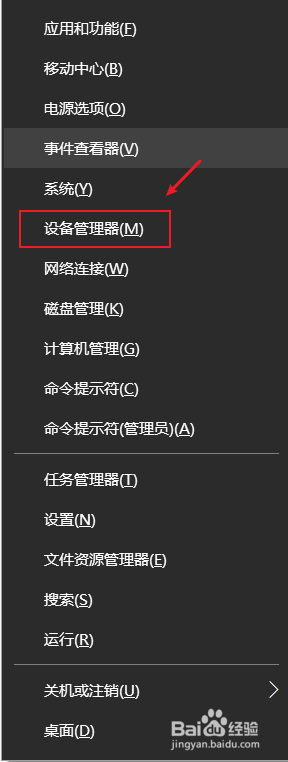
2、点击打开显示适配器,如果看到有两个显卡,那你的电脑就是双显卡的
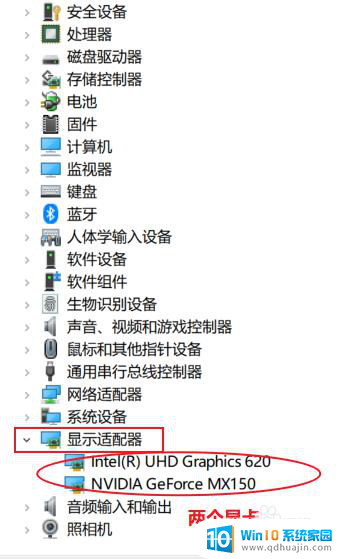
3.切换到独立显卡
1、按下win+q,搜索框输入NVIDIA。点击进入NVIDIA控制面板
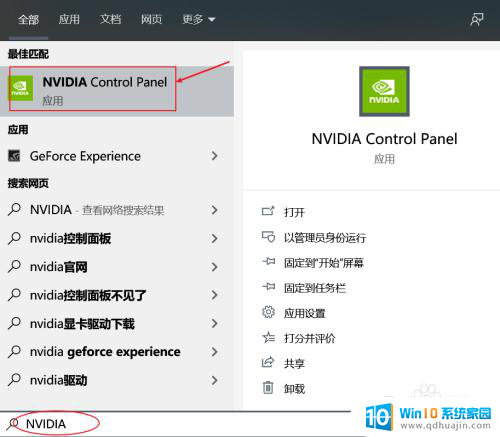
4.2、点击管理3D设置,在首选图形处理器那里。点击下拉选择高性能NVIDIA处理器,点击右下角的应用即可切换到了独立显卡。
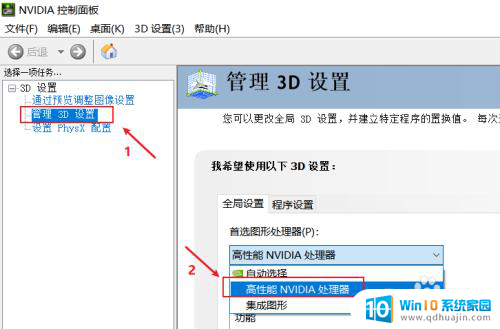
5.3、如果不需要高性能显卡,为了省电,可以选择集成显卡。在首选图形处理器那里。点击下拉选择集成图形,点击右下角的应用即可
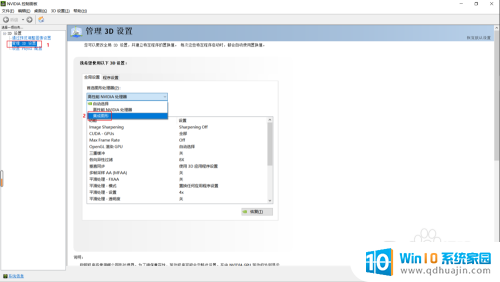
以上就是笔记本电脑在使用集显和独显之间切换的方法,如果您遇到这种情况,可以按照以上步骤进行解决,希望这些方法能对您有所帮助。





